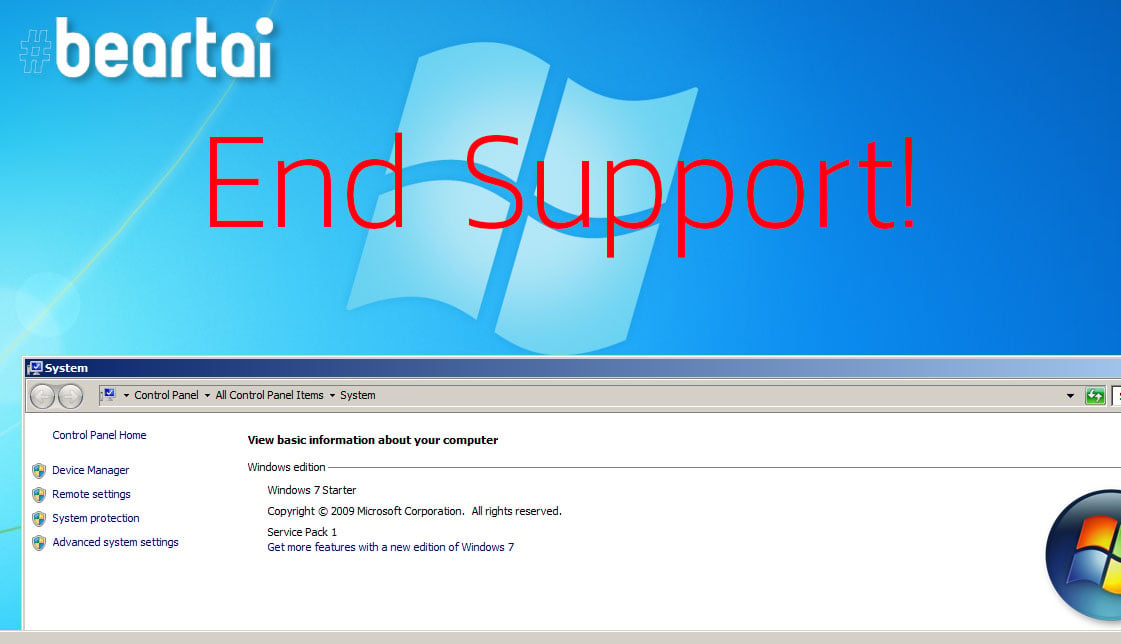Microsoft เคยประกาศมาพักใหญ่แล้วว่า ในวันที่ 14 มกราคม 2563 (ค.ศ. 2020) จะยุติการสนับสนุน Windows 7 อย่างถาวร แต่ในบทความนี้เราไม่ได้จะลงแค่ข่าวนี้ แต่จะอธิบายถึงผลกระทบและแนวทางในการรับมือด้วย
ผลกระทบที่เกิดขึ้นหลัง Windows 7 ยุติการสนับสนุน
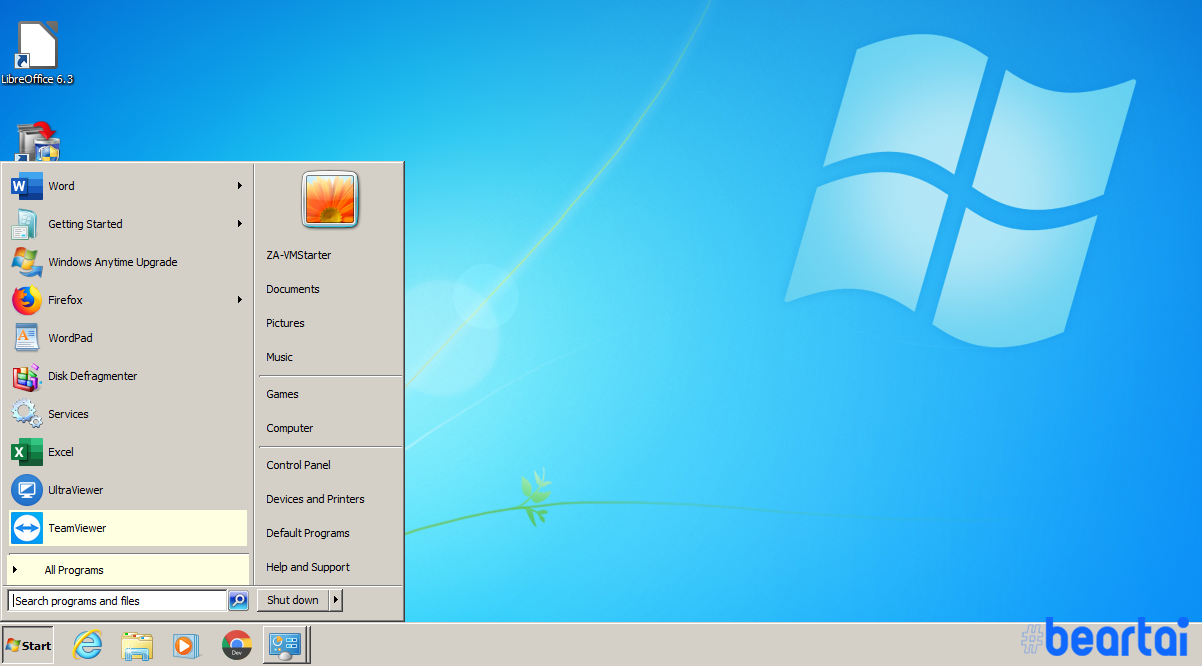
- ความเสี่ยงทางด้านช่องโหว่ ปกติโปรแกรมทุกโปรแกรมมักจะมีช่องโหว่อยู่แล้ว แต่โปรแกรมที่ยังสนับสนุนอยู่ จะมีการออกอัปเดตออกมาอุดช่องโหว่อยู่เรื่อยๆ แต่กรณี Windows 7 ยุติการสนับสนุน หมายความว่าจะไม่มีการอัปเดตต่อไปแล้วนั่นเอง ทำให้ผู้ใช้ต้องแบกรับความเสี่ยงด้านความปลอดภัยที่อาจจะมาจากการใช้ช่องโหว่โจมตี ทำให้สูญเสียข้อมูลและความปลอดภัยทางด้านธุรกรรม การใช้งานออนไลน์ และข้อมูลอาจถูกหลุดไปสู่ภายนอกได้
- บั๊กต่าง ๆ ที่ไม่ถูกแก้ไขต่อไปแล้ว หากมีความผิดพลาดที่เกิดขึ้นจากการใช้งาน คุณก็รับสภาพเอง ไม่มีการรับผิดชอบใด ๆ ทั้งสิ้น
- โปรแกรมต่าง ๆ จะทยอยยุติการสนับสนุนในอนาคตไม่ช้า ทำให้หลายโปรแกรมอาจใช้งานไม่ได้ หรือใช้งานได้แต่ไม่สมบูรณ์ หรือใช้งานได้แต่ว่าไม่มีการแก้บั๊ก ช่องโหว่ หรือเพิ่มความสามารถอีกแล้ว
- โปรแกรม Web Browser ก็จะยุติสนับสนุนในไม่ช้าเช่นกัน ทำให้อนาคตอาจเข้าใช้งานบางเว็บไม่ได้ หรือได้แต่อาจไม่สมบูรณ์เท่าแต่ก่อน เนื่องจากหลาย ๆ เว็บก็จะใช้เทคโนโลยีใหม่เรื่อย ๆ ทำให้ไม่รองรับ Browser เก่านั่นเอง อย่างตอนนี้ Google ก็ประกาศแล้วว่า Google Chrome จะสนับสนุน Windows 7 ต่อถึงภายในปี 2564 เท่านั้น และถ้าอิงจากสมัย Windows XP พอ Chrome ยุติสนับสนุน Opera ก็จะยุติพร้อมกัน ส่วน Firefox รุ่น ESR จะสนับสนุนหลังจากนี้ต่ออีก 2 ปี ก็คือประมาณปี 2567 แต่ Internet Explorer ไม่ต้องพูดถึง เพราะหยุดแค่ IE11 มานานแล้ว ส่วน Microsoft Edge แม้จะออกเวอร์ชั่นที่ใช้ Engine Chromium แบบเดียวกับ Google Chrome และรองรับ Windows 7 ด้วย ก็คงจะยุติไปพร้อม ๆ กับที่ Chrome จะยุติสนับสนุน
ตัวอย่างความร้ายแรงที่เกิดขึ้นแล้วคือช่องโหว่ SMB V.1 ที่ถูกนำไปแพร่กระจาย Ransomware (มัลแวร์เข้ารหัสไฟล์เรียกค่าไถ่) ซึ่ง Windows รุ่นใหม่ ๆ ใช่ว่าจะรอดพ้นจากมัลแวร์ประเภทนี้ได้ 100% แต่คือทำให้ความเสี่ยงที่จะโดนลดลงไปมาก
และควรจะทำอย่างไรดีหากต้องการใช้ Windows 7 ต่อไป
ไม่แนะนำสักเท่าไหร่สำหรับวิธีนี้ แต่ถ้ายังจะใช้ต่อจริงต้องตระหนักเรื่องการ Backup ข้อมูลให้ถี่ขึ้น ทำการอัปเดต Windows 7 ให้ล่าสุดเท่าที่มันให้อัปเดต ลงแอนตี้ไวรัสที่ประกาศว่ายังรองรับ Windows 7 และถ้าเป็นไปได้พออัปเดตเสร็จควรตัดการเชื่อมต่อจากจากอินเทอร์เน็ต และเครือข่ายต่างๆ แม้กระทั่ง LAN ทันที แต่หากมีความจำเป็นต้องใช้จริงๆ ในระดับองค์กรอาจต้องพิจารณาซื้อแอนตี้ไวรัสที่มีระบบ Virtual Patching
แนวทางการย้ายไปใช้ Windows 10

อย่างที่เราเคยนำเสนอไปแล้วว่า Microsoft ยังเปิดให้อัปเกรดเป็น Windows 10 ฟรี ๆ อยู่ แม้ไม่เคยจองสิทธิ์เลย จึงขอสรุปอีกครั้งนะครับ
- Windows 7 Starter, Home Basic, Home Premium อัปแล้วได้ Windows 10 Home ส่วน Windows 7 Professional, Windows 7 Ultimate อัปแล้วได้ Windows 10 Pro
- สเปคเครื่องที่ใช้ Windows 10 ได้จะอยู่ในระดับ CPU Core 2 Duo หรือ AMD ที่เทียบเท่าขึ้นไป แรมแนะนำ 3GB สำหรับแบบ 32 bit และ 4GB ขึ้นไปสำหรับ 64 bit
- หากสเปคเครื่องไม่ถึง อาจพิจารณาซื้อใหม่
สำหรับคนที่ใช้ Windows 7 ของแท้ถูกลิขสิทธิ์

- ลิขสิทธิ์ Windows 7 ที่สามารถอัปเกรดเป็น Windows 10 ได้ฟรีอย่างถูกต้อง จะมีแบบ OEM (บางคนใช้เครื่องมานานไม่รู้ด้วยซ้ำว่ามีแบบนี้อยู่กับเครื่อง ตรวจสอบดูครับ), FPP เท่านั้น (DreamSpark หรือ Microsoft Imagine สำหรับนิสิต นักศึกษา ก็นับรวมเป็น FPP) ส่วนลิขสิทธิ์แบบ Volume License ไม่สามารถอัปเกรดได้ฟรีหากไม่มี Software Assurance และ Windows รุ่น Enterprise ไม่สามารถอัปเกรดฟรีได้
- หากท่านใช้ Windows 7 ที่ไม่มี Service Pack 1 ให้ทำการติดตั้ง Service Pack 1 ก่อน (ดาวน์โหลดได้จาก https://www.microsoft.com/en-us/download/details.aspx?id=5842 )
- วิธีการอัปเกรด Windows 7 เป็น Windows 10 แม้ไม่มีขึ้นเตือนให้อัปเกรดแต่สามารถทำได้โดยการโหลดไฟล์ ISO ของ Windows 10 จาก https://www.microsoft.com/th-th/software-download/windows10 แต่ว่าช่วงนี้ทางเราแนะนำให้โหลดจาก https://www.heidoc.net/php/Windows-ISO-Downloader.exe โดยเลือกเวอร์ชั่น 1903 (May 2019- September 2019) ดีกว่า เพราะเสถียร์กว่าแล้วแตกไฟล์ ISO ด้วยโปรแกรมแตกไฟล์เช่น WinRAR, 7-Zip แล้วเปิดไฟล์ Setup ลงทับ Windows เดิมได้เลย
- ทางเราแนะนำว่าเพื่อความเสถียรและปลอดภัยก่อนทำควรสำรองข้อมูลได้นอกพื้นที่ติดตั้ง Windows (เช่นย้ายไป Drive D, External, Cloud) แล้วค่อยทำการอัปเกรด และเมื่ออัปเกรดแล้วให้ทำการ Clean Install Windows 10 จาก Flash Drive อีกครั้ง โดยใส่คีย์ของ Windows 7,8,8.1 ได้เลย หรือไม่ต้องใส่คีย์ก็ได้แต่เลือกเวอร์ชันให้ตรงเพราะมันจะ Activate ให้ออโต้เมื่อต่อเน็ต
สำหรับคนที่ใช้ Windows 7 เถื่อนละเมิดลิขสิทธิ์
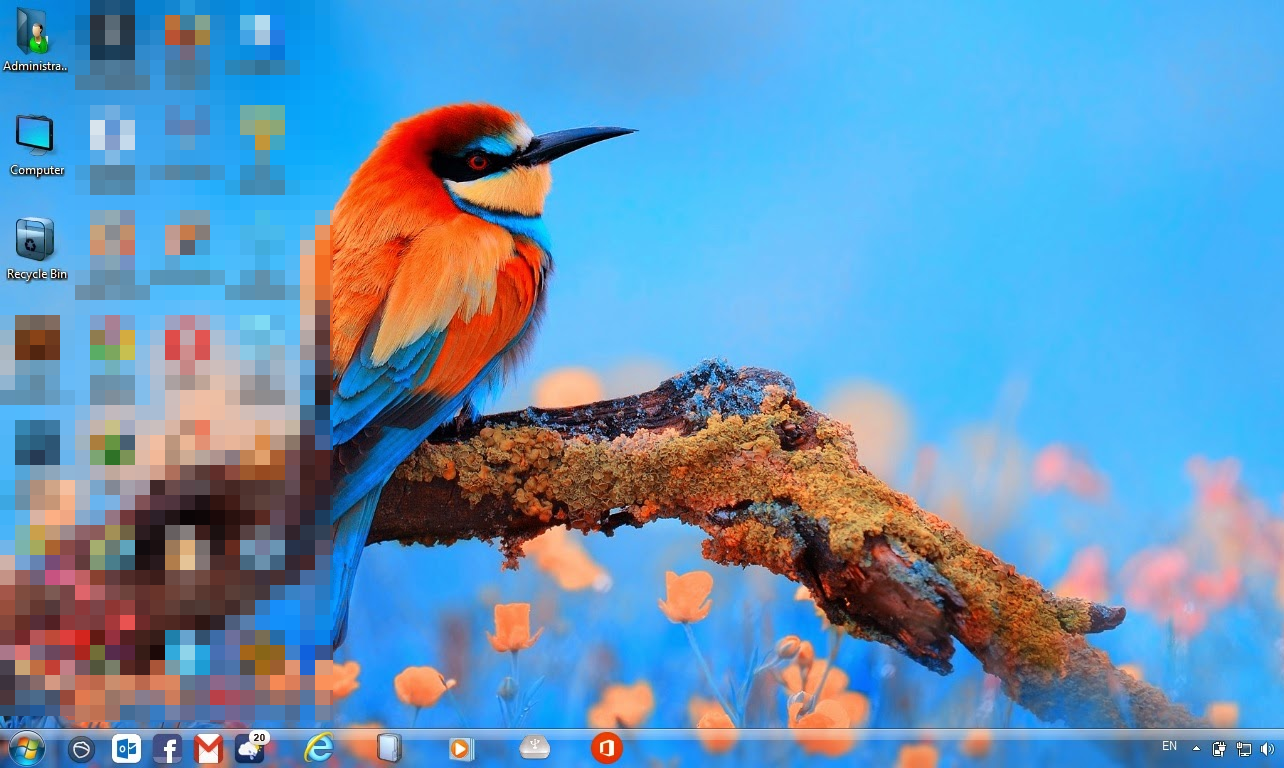
- หากท่านใช้ Windows 7 ที่เป็นแบบละเมิดลิขสิทธิ์ สามารถอัปเกรดได้แต่ว่าไม่ได้หมายความว่า Windows ของท่านจะกลายเป็นของแท้ถูกต้องตามกฎหมายแต่อย่างใด แต่ไม่ค่อยแนะนำให้อัปเกรดเพราะ Windows 7 เถื่อนอาจผ่านการดัดแปลงมา ไม่ใช่แบบ Original อาจส่งผลให้อัปเกรดแล้วมีปัญหาได้
- ทางเราให้แนะนำโหลดไฟล์ ISO ของ Windows 10 จาก https://www.microsoft.com/th-th/software-download/windows10 แต่ว่าช่วงนี้ทางเราแนะนำให้โหลดจาก https://www.heidoc.net/php/Windows-ISO-Downloader.exe โดยเลือกเวอร์ชั่น 1903 (May 2019- September 2019) ดีกว่า เพราะเสถียร์กว่า และใช้ Media Creation Tool หรือ Rufus ทำลง Flash Drive เพื่อติดตั้งทันทีแบบ Clean Install ดีกว่า แม้ว่าการลงแบบนี้จะมีข้อความเตือนให้ Activate Windows ในบางเวลาที่ใช้งานก็ตาม แต่เสถียร์กว่าแน่นอน และการทำแบบนี้อนาคตเราสามารถซื้อคีย์แท้มาใส่เพื่อลบข้อความนี้ออกได้
- ทางเราแนะนำว่าเพื่อความเสถียรและปลอดภัยก่อนทำควรสำรองข้อมูลได้นอกพื้นที่ติดตั้ง Windows (เช่นย้ายไป Drive D, External, Cloud) แล้วค่อยดำเนินการ
แนวทางย้ายไป OS อื่น
หากพบว่า ท่านสามารถปรับตัวไปใช้งานระบบอื่น ๆ ได้ โปรแกรมที่ใช้อยู่มีบนระบบอื่นๆ หรือมีโปรแกรมทดแทนได้ ก็มีหลายทางเลือกเช่น Linux, macOS, Chrome OS, Android for PC ต่างๆ ซึ่งบางระบบฟรี บางระบบเสียค่าใช้จ่าย บางระบบต้องซื้อพร้อม Hardware หรือตัวเครื่อง อีกทั้งอาจจะพิจารณาเอา Tablet Android, iPad มาใช้แทนคอมพิวเตอร์ก็ได้
และหากยังมี Software, Hardware เก่าที่ใช้บน Windows 10, OS อื่นๆ ไม่ได้ ทำไงดี? แต่อยากเปลี่ยนนะ
- Virtual Machine
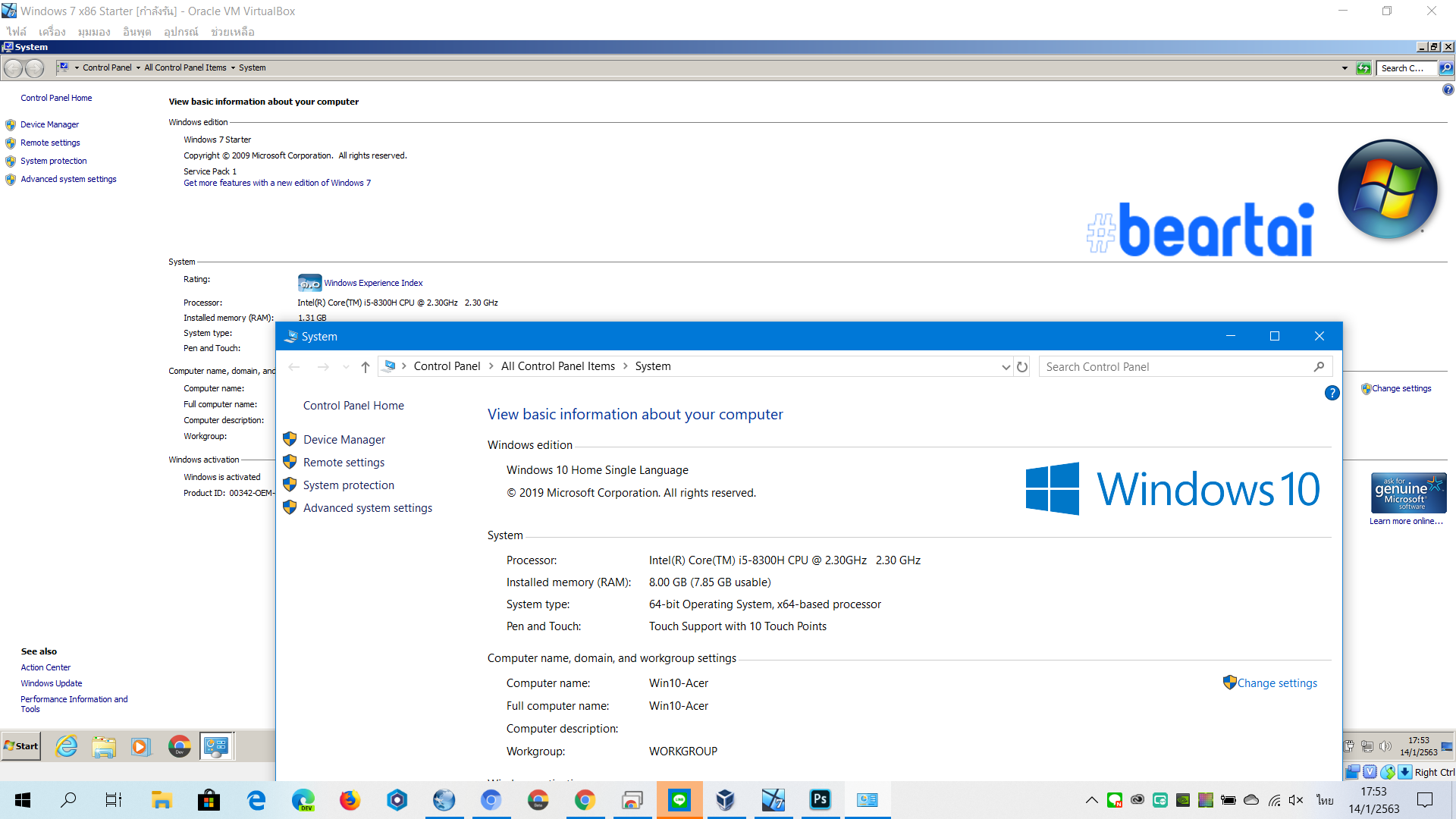
ใช้งานระบบปฏิบัติการเก่าบน Virtual Machine อย่าง Microsoft Hyper-V, Oracle VirtualBox, VMWare และควรตัดการเชื่อมต่อกับเครือข่าย LAN และอินเทอร์เน็ตเมื่อไม่จำเป็น (โดยคุณต้องมีลิขสิทธิ์ Windows 7 อยู่ด้วย เพื่อความถูกต้องด้านลิขสิทธิ์)
- DOSBox
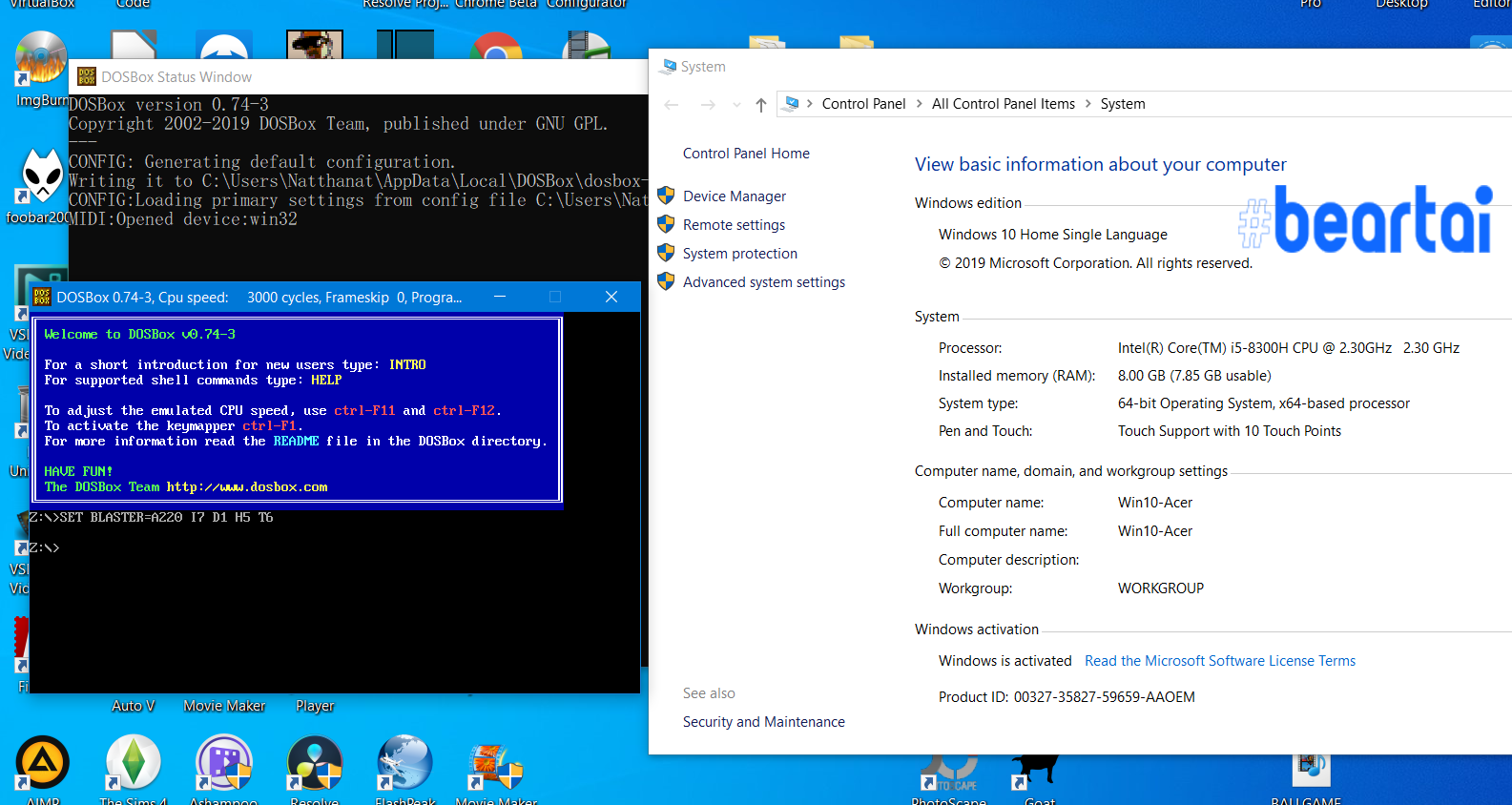
หากต้องใช้โปรแกรมรันบน DOS ใช้ DOSBox (โปรแกรมจำลอง DOS) ช่วยได้ ดาวน์โหลดได้ฟรีที่ รองรับทั้ง Windows 10, Linux และ Mac เลย https://www.dosbox.com/download.php?main=1
ทั้งนี้ทั้งสองวิธีนี้ควรทดสอบความเข้ากันได้ของ Hardware และ Software ก่อนนำมาใช้งานจริงนะครับ
และ Windows 8 กับ 8.1 ละ
- Windows 8 ยุติการสนับสนุนตั้งแต่ 12 มกราคม 2559 แล้ว
- Windows 8.1 ยุติการสนับสนุน 10 มกราคม 2566
หากมีข้อสงสัยเพิ่มเติมเชิญสอบถามได้ทาง LINE OpenChat ของทางแบไต๋ได้เลยครับ
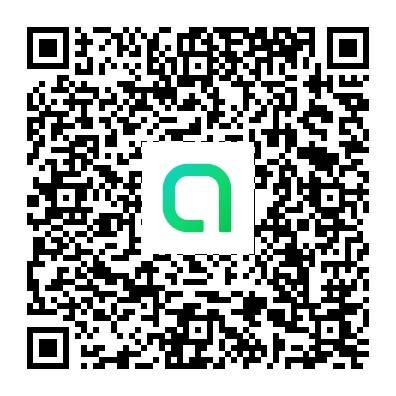
รวมถึงทาง Inbox Facebook Beartai
อ้างอิง: Google Cloud Blog, ZDNet
พิสูจน์อักษร : สุชยา เกษจำรัส